
오늘은 구글 스프레드시트 사용법 두번째 시간입니다. 처음 시작을 어떻게 하는지 궁금하시면 첫번째 게시글 참조하시고요.
오프라인 작업하기
- 구글 스프레드시트는 인터넷 클라우드 환경에서 작동하는 프로그램입니다.
하지만 인터넷에 연결이 안되어도 구글 스프레드시트 편집이 가능합니다.
구글 스프레드시트로 들어가면 최근 작업한 파일이 나옵니다.
상단 메뉴중 파일 메뉴를 선택하면 풀 다운 메뉴가 쭉 나옵니다. 여기보면 오프라인작업에 체크표시가 되어있습니다.
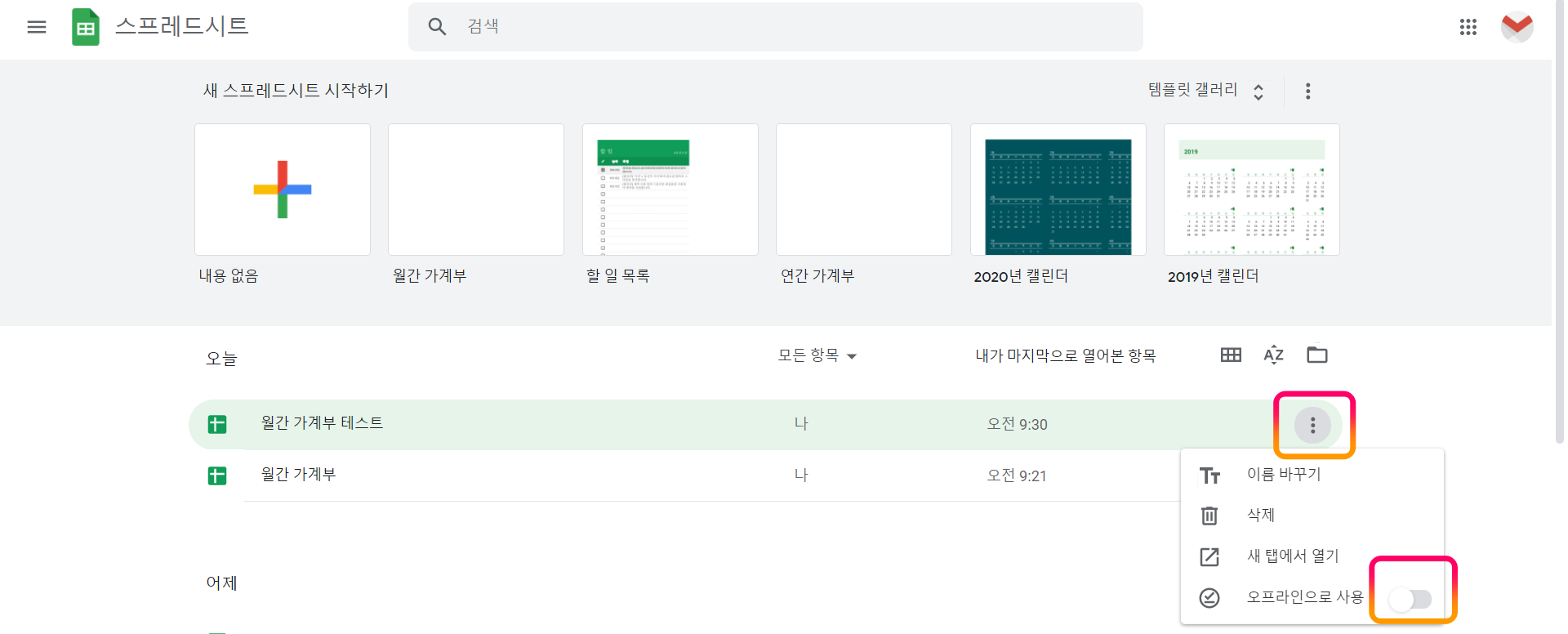
여기서 목록 맨 오른쪽 …3개 아이콘을 누르면 하위 메뉴가 나온는데요 , 여기서 오프라인으로 사용을 선택합니다.
만들어 둔 월간가계부테스트 파일을 클릭해서 파일을 엽니다.
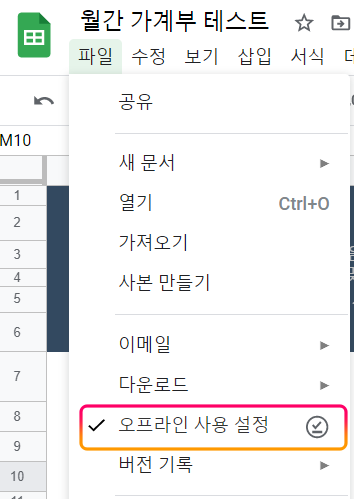
상단의 파일 메뉴를 보니 오프라인 사용설정에 체크되어 있습니다. 원치 않으면 체크를 풀어주면 됩니다.
좀전 목록에서나 개별 파일의 파일메뉴에서 오프라인작업 여부 옵션을 변경할 수 있습니다.
또한 여기서 오프라인 사용 설정을 하면 구글 드라이브에 전체적으로 적용이 되고 구글 드라이브 설정에서 오프라인 작업관련 사항을 설정할 수 있습니다.
구글 드라이브로 이동해 볼께요.

우측상단 톱니바퀴를 누른후 설정화면으로 들어가면 아래 화면이 나옵니다.
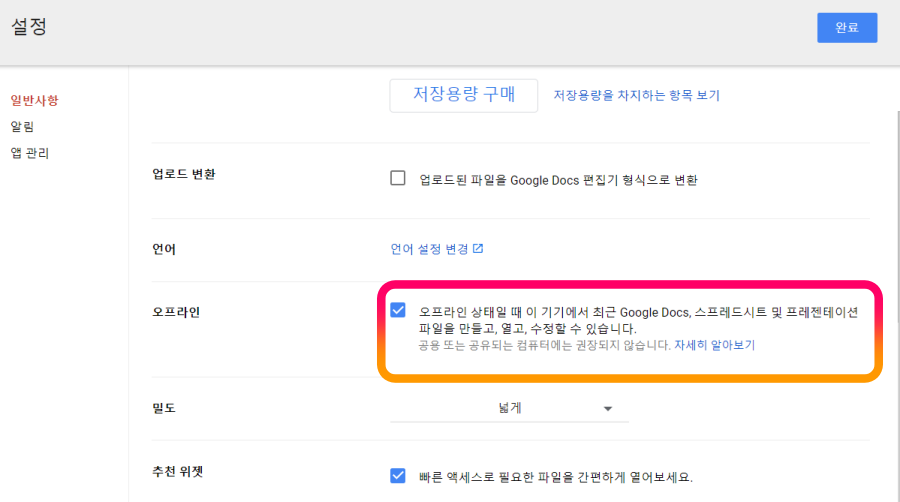
보시다시피 오프라인에 체크가 되어 있습니다. 여기서 풀면 전체적으로 좀전에 해당 파일에서 오프라인 체크를 해 놨던 것이 다시 풀립니다.
따라서 오프라인 설정은 개별 파일에서 하나 구글 드라이브에서 하나 전체적으로 같이 적용된다는 것 잊지마시고요.
위 안내문처럼 공용컴퓨터에서는 사용하지 않는 것이 좋습니다.
그리고 구글 스프레드 파일중 이 파일메뉴중에 뭐가 빠진듯한 느낌 드시나요? 그렇습니다.
저장 메뉴가 없습니다.
왜냐면 알아서 실시간으로 저장이 이루어집니다. 너무 편하네요.
(단점은 여기에 익숙해지다가 엑셀을 사용하면 저장하는 걸 까먹을 수도!)
2. 구글 스프레드시트 오프라인 기능이 어떻게 작동되는지 한번 살펴보겠습니다.
해당 파일을 수정하니 아래 화면처럼 “드라이브에 저장됨”이라고 뜹니다.
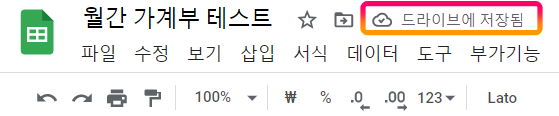
이제 컴퓨터에서 와이파이를 꺼보겠습니다.
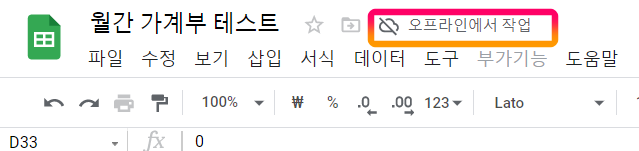
구름 모양 클라우드 아이콘 모양이 변하고 “오프라인에서 작업”이라고 안내 메시지가 뜹니다.
다시 해당 파일을 수정합니다.
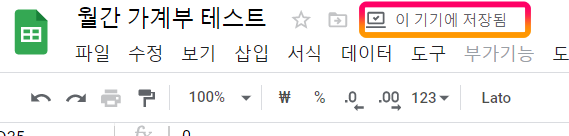
그러니 이번에는 구름 모양 아이콘이 노트북모양으로 변하며 “이 기기에 저장됨”이라고 나옵니다.
이제 다시 와이파이를 켜볼께요.
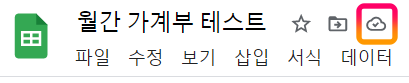
네 다시 구름 아이콘으로 돌아왔습니다.
따라서 이 기능을 켜두면 인터넷 연결이 불안정하더라도 저장하는데 별 문제 없을 것 같습니다.
공유하기
- 구글 스프레드시트나 문서의 기본 개념이 공유하고 협업하는데 있습니다. 따라서 문서 공유하는 방법이 아주 쉽게 되어있습니다.
- 스프레드시트 우측상단 로그인 상태 옆에 공유버튼을 클릭합니다.
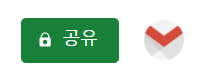
3. 그러면 관련 팝업창이 뜹니다.
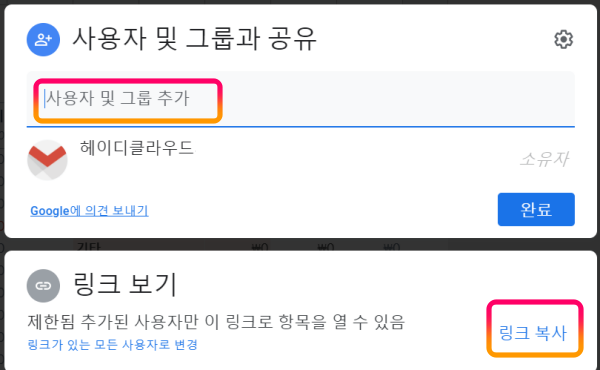
이 파일에 접근 가능한 사용자나 그룹을 추가할 수 있습니다. 해당 이메일을 적으면 됩니다.
1회성 공유이면 링크보기에서 링크를 복사한 후 해당된 링크를 공유하고 싶은 사람들에게 링크주소를 보내주면 됩니다.
4. 링크를 줄때 이 링크를 아는 모든 사람들에게 공개할 것인지 제한을 걸건지 선택할 수 있습니다.
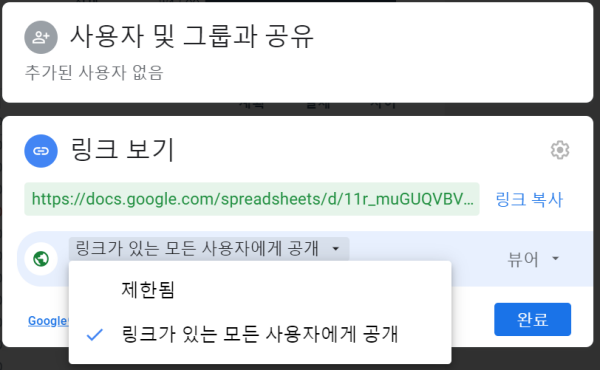
제한됨을 선택하면 링크를 알아도 파일 소유자가 사용자 및 그룹과 공유란에 설정을 해둬야 파일에 접근할 수 있습니다.
또한 톱니바퀴 모양을 클릭하면 아래 이미지와 같이 파일 접근한 사용자의 편집 기능 등을 제한 할 수 있습니다.
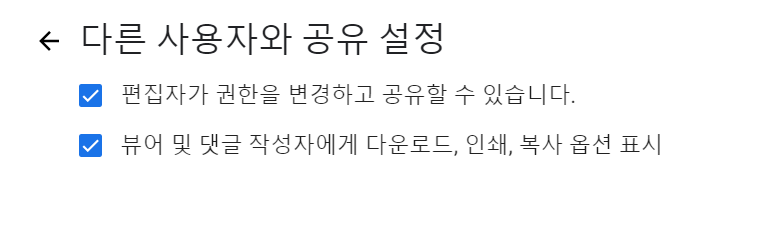
즐겨찾기
구글 지메일을 사용하시는 분들이면 익숙한 별표시, 즐겨찾기는 구글 스프레드 파일에서도 있습니다. 제목 옆에 별을 클릭하면 선택되고 또 한번 클릭하면 해제됩니다.
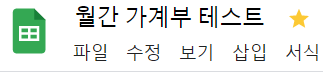
이렇게 표시를 해두면 구글 드라이브에서 중요문서함에 표시가 됩니다.
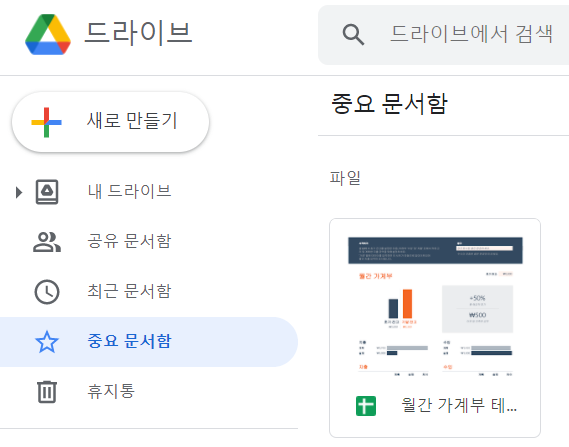
오늘은 구글 스프레드시트의 오프라인작업과 공유 기능에 대한 내용이었습니다. 기본저장, 공유 등의 기능은 구글 문서 등에도 동일하게 적용됩니다.
⌘ 구글 드라이브 문서 입문기
2. 구글 스프레드시트 사용법 : 오프라인작업, 공유, 즐겨찾기
(파트너스 활동을 통해 일정액의 수수료를 제공받을 수 있습니다)